

Esta lección está hecha con PSPX9.
Pero se puede hacer con otras versiones.
© por SvC-Design

Materialen Download :
Here
*******************************************************************
Materiales
creation.tine_masque338.jpg
ETHNOCEN.ttf
misted_femme4_tine_11.2019_24.png
******************************************************************
Filtro:
Filtro - Mehdi - Sorting tiles
Filtro - Carolaine y Sensibilidad - CS-HLines
Filtro - Carolaine y Sensibilidad - cs_texture.
Filtro - AAA Frames - Foto Frame
******************************************************************
Paleta de colores:
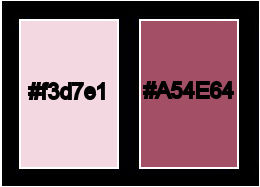
******************************************************************
Metodo de trabajo
Cuando se usan otros tubos y colores, el modo de fusión y / o la opacidad de la capa pueden diferir
******************************************************************
Preparaciones generales:
¡¡Primero instala tus filtros antes de que se abra tu PSP !!
Máscaras: guarda en tu carpeta de máscaras en PSP, a menos que se indique lo contrario
Textura y patrón: guarda en tu folleto de texturas en PSP
Selecciones: guarda en tu carpeta de Selecciones en PSP
Abre tus tubos en PSP
******************************************************************
Vamos a empezar - ¡Que te diviertas!
Recuerda guardar tu trabajo regularmente
******************************************************************
Abra su tubo y máscara en psp.
Instale la fuente
Establezca su color de primer plano en # F3D7E1 y su color de fondo en # A54E64.
Pon tu color de primer plano en el siguiente degradado.
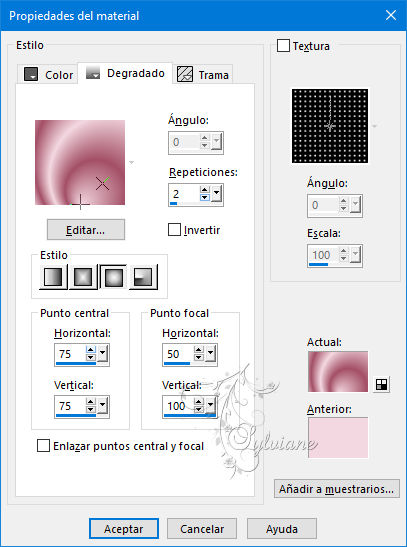
1.
Abrir una nueva imagen transparente de 875x875pixeles
Rellena la imagen con el degradado.
2.
Capas – nueva capa de trama
Selecciones – seleccionar todo
3.
Abrir misted_femme4_tine_11.2019_24.png
quitar la marca de agua.
Editar - copiar.
4.
Editar – pegar – pegar en la seleccion
Seleccciones – anular seleccion
5.
Filtro - Mehdi - Sorting tiles
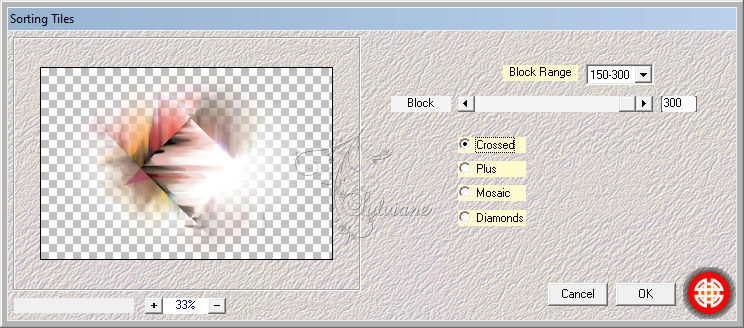
6.
Ajustar - Desenfocar - Desenfoque radial
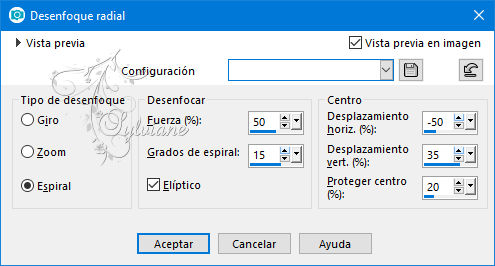
7.
Filtro - Carolaine y Sensibilidad - CS-HLines
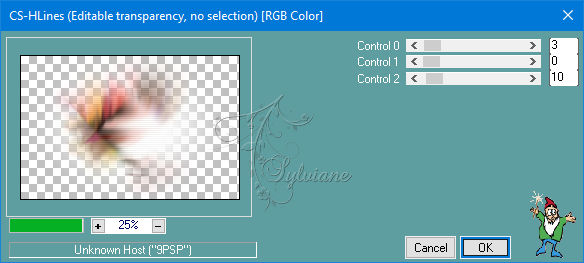
8.
Efectos – efectos de la imagen – mosiaco integrado

9.
Establece la opacidad de esta capa en 70.
Efectos – efectos de los borders -realzar
Activar la capa de abajo
Editar - copiar.
10.
Capas - fusionar - fusionar capas visibles.
Editar - pegar como una nueva capa
11.
Capas – nueva capa de mascara – a partir du una imagen - creation.tine_masque338.jpg
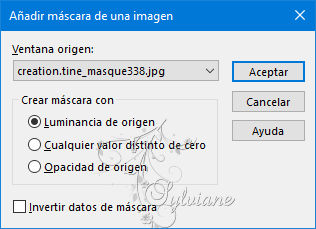
Capas - fusionar - fusionar grupo.
Modo de mezcla: Pantalla
Efectos – efectos de los borders -realzar
12.
Efectos – efectos de la imagen – mosiaco integrado

Capas - fusionar - fusionar capas visibles.
Selecciones – seleccionar todo
Abrir misted_femme4_tine_11.2019_24.png
editar - copiar.
Editar – pegar – pegar en la seleccion
Seleccciones – anular seleccion
13.
Imagen – anadir borders - 2 píxeles #FFFFFF.
Selecciones – seleccionar todo
Imagen – anadir borders - 20 píxeles #FFFFFF.
Selecciones - invertir.
Rellena la selección con el degradado.
Seleccciones – anular seleccion
14.
Imagen – anadir borders - 2 píxeles #FFFFFF.
Selecciones – seleccionar todo
Imagen – anadir borders - 50 píxeles #FFFFFF.
Selecciones - invertir
Rellena la selección con el degradado.
Imagen - Espejo – espejo horizontal
Seleccionado tarde.
15.
Filtro - Carolaine y Sensibilidad - cs_texture
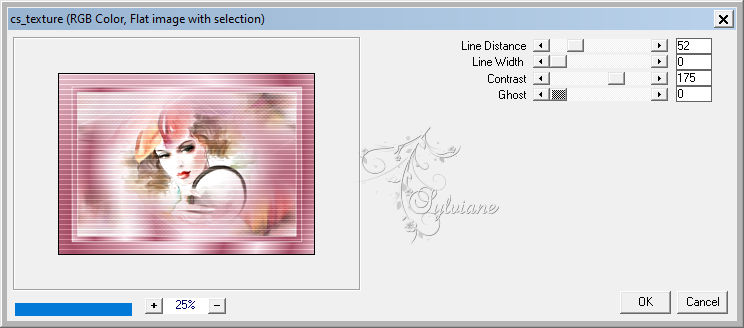
16.
Filtro - AAA Frames - Foto Frame

17.
Selecciones – seleccionar todo
Selecciones – modifar – contraer – 25 pixeles
Selecciones - invertir.
Efectos – efectos 3D – bisel interior
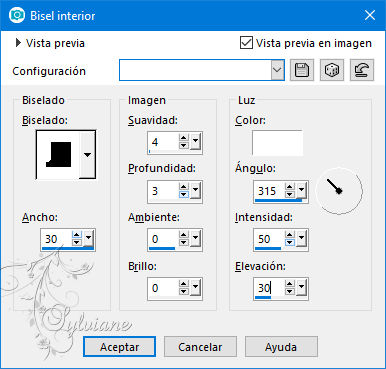
Seleccciones – anular seleccion
18.
Establezca su color de primer plano en # A54E64 y cierre su color de fondo.
Herramienta de texto: fuente etnocéntrica

Escribe a Maureen o tu propio texto.
Capas – convertir en capa de trama
19.
Activar la herramienta de selección (presione K en el teclado)
E introduzca los siguientes parámetros:
Pos X : 246 – Pos Y :638
presione M
Efectos - Efectos 3D - Sombra 4 / -2 / 50/5 # 000000
20
poner su marca de agua
Capas – fusionar – fusionar todo (aplanar)
Guardar como jpg
Back
Copyright Translation © 2021 by SvC-Design